|
Quando questa opzione è selezionata, il profilo viene appiattito e quindi ruotato parallelamente al piano del percorso, ma il percorso non viene appiattito. Si ottiene così una ripetizione piatta, con forma simile a quella del percorso.
Quando si seleziona Appiattimento lungo il percorso, è possibile selezionare anche Materiale esterno. In base alla geometria, si potrebbe ottenere la ripetizione piatta a seconda dell'attivazione o meno dell'opzione Materiale interno. La ripetizione piatta potrebbe non riuscire a causa dell'attivazione dell'opzione Materiale interno poiché verrebbe generata una geometria auto intersecante sull'appiattimento.
Se questa opzione è deselezionata, nelle ripetizioni piatte il profilo viene appiattito, quindi viene ruotato in direzione perpendicolare al piano del percorso. Il percorso viene così appiattito generando una forma rettangolare.
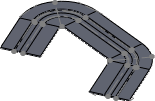
|
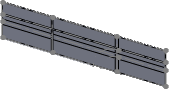
|
| Selezionato |
Deselezionata |
Per le ripetizioni piatte, il software utilizza un calcolo lineare. La compressione e l'allungamento del materiale non vengono presi in considerazione.
|